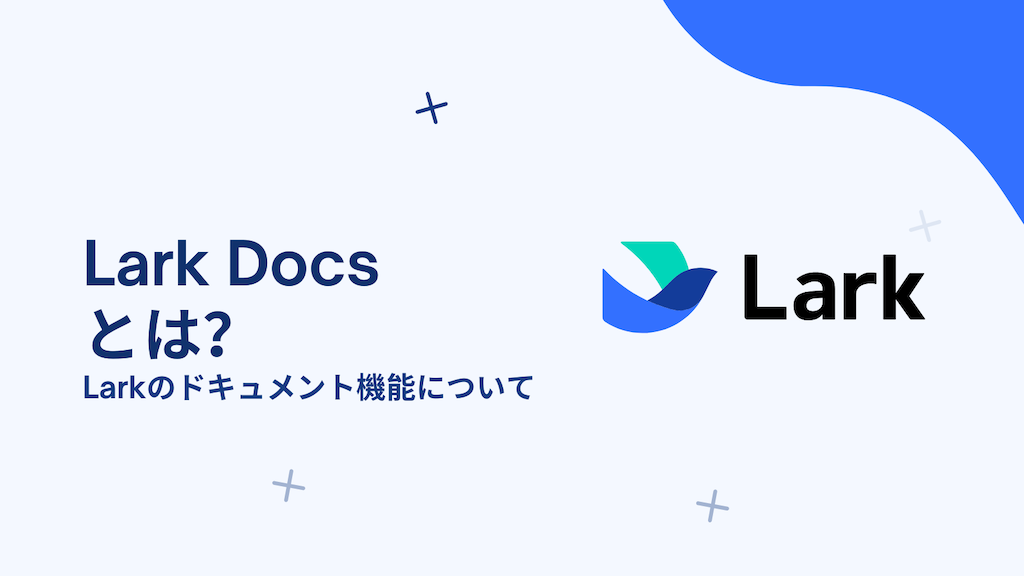Larkのドキュメント機能について利用者目線で解説!Lark Docsとは?
皆様は、ドキュメント作成の際にどんなツールをお使いでしょうか。
昔ながらのMicrosoft Office?現代のスタンダードGoogleドキュメント?
流行りのNotionやCraftをお使いの方もいらっしゃるかもしれません。
上記のツールは非常に高機能であり、それぞれに強みがあります。
本記事で紹介するLarkは「オールインワンビジネスツール」を謳っており、ドキュメント機能が備わっているのはもちろんのこと、チームで作業をするのに便利な機能も色々と揃っています。
以下、Larkドキュメントを中心に、基本的な機能と特徴的な機能を、それぞれ解説します。
そもそもLarkとは?という方は、概要の記事を書いておりますので、こちらをご覧ください。
目次
1.Lark Docsとは
冒頭にも書いたとおり、Lark Docsとは、Larkのドキュメント作成機能です。
ドキュメント(文章)だけでなく、シート(表)、Base(データベース)、フォーム(アンケート)、スライドを作成することが可能です。
また、クラウドストレージとして機能するため、作成したドキュメントは自動保存されるほか、ローカルファイルのアップロードも可能です。
以下、ドキュメント(文章)の機能を中心に、解説していきます。
2.Larkドキュメントの基本的な機能
2-1. Larkドキュメントで挿入できるコンテンツ
Larkドキュメントには、ベーシックなドキュメント機能が一通り備わっています。
まず、ドキュメントに挿入できるコンテンツの一例を、以下に記します。
- ・見出し
- ・箇条書きリスト
- ・番号付きリスト
- ・コードブロック
- ・引用
- ・区切り線
- ・リンク
- ・Todoリスト
- ・画像
- ・動画やファイル
- ・テーブル
他にも様々なものが挿入できますが、ベーシックなものとなると、これらが挙げられます。
2-2. スラッシュコマンド
上記の挿入するコンテンツは全て、「/」(スラッシュコマンド)から呼び出すことができます。
行頭、またはスペースの後に「/」を入力すると、ツールバーが表示されるので、そこからコンテンツを挿入する形です。
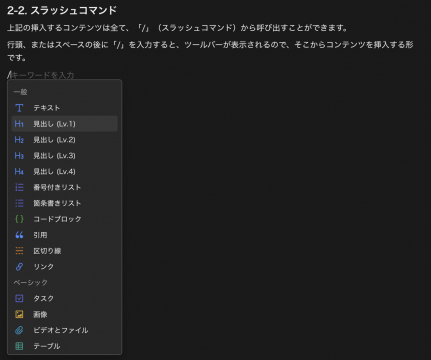
「/」に続けて文字を入力すると、ツールバー内のメニューを絞り込むことが可能です。
たとえば箇条書きリストを呼び出したい場合、「/list」と入力すると、メニューの絞り込みが行われます。
2-3. 資料のデザイン性を上げるための機能
Larkドキュメントには、資料を見やすくするための機能も色々と備わっています。
- ■ドキュメントの見出し・目次
- └ドキュメントに見出しを追加すると、自動的に目次が生成されます。
- ■段組機能
- └ドキュメントに複数の列を追加することができます。
- 情報を比較する際などに利用すると便利です。
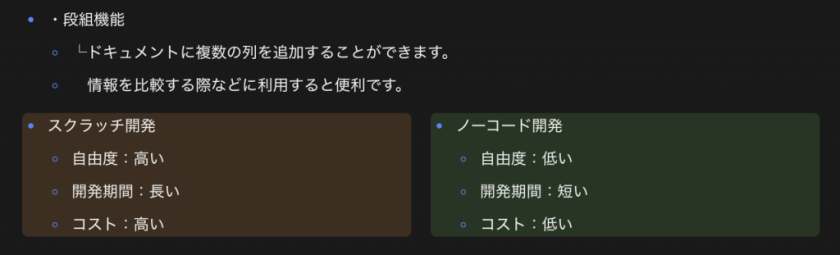
- ■ブロックマーカー
- └アイコン、色付きのブロックを挿入することで、読者に注意喚起を行ったり、重要なポイントを強調することができます
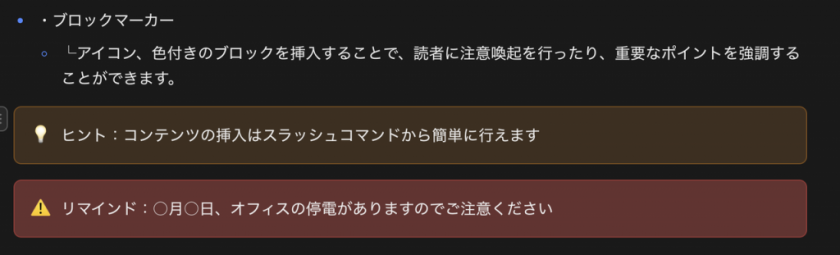
3.Larkドキュメントの特徴的な機能
3-1. Larkドキュメントの他機能との連携
Larkの他の機能と同じく、Larkドキュメントも他のLark機能との連携が豊富に用意されています。
- ■メンション機能
- └「@」でメンバーまたはグループをメンションできます。
- └メンションしたメンバーには通知を送信することも可能です。
- └グループをメンションすると、ドキュメントから離れることなく、グループのチャット画面を開くことが可能です。
- ■Larkタスクとの連携
- └ドキュメント内でタスクを作成できます。
- └スラッシュコマンドから作成することも可能です。
- └Larkタスクに同期できます。
- └「@」メンションでタスクの担当者を割り当てることができます。
- ■同期ブロック
- └同期ブロックを挿入すると、複数のドキュメント間で内容のリアルタイム同期が可能です。
- └既存の文章を同期ブロックに変換できます。
- 同期ブロックをコピー、ペーストすることが可能です。
3-2. ボード機能について
ボード機能とは名前の通り、ホワイトボードのような機能です。
ドキュメント内に挿入できるグラフィック作成ツールで、フローチャートやマインドマップ、組織図などが作成できます。
弊社ではワークショップの際に、ボードに付箋をたくさん貼り付けてアイディアや意見を持ち寄る、といった使い方をしています。
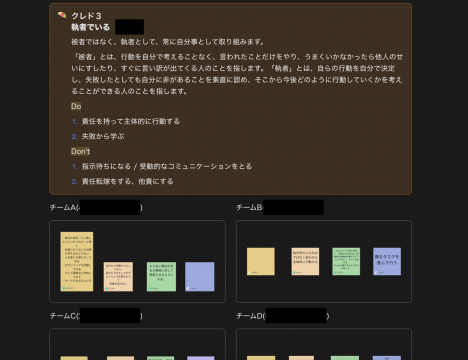
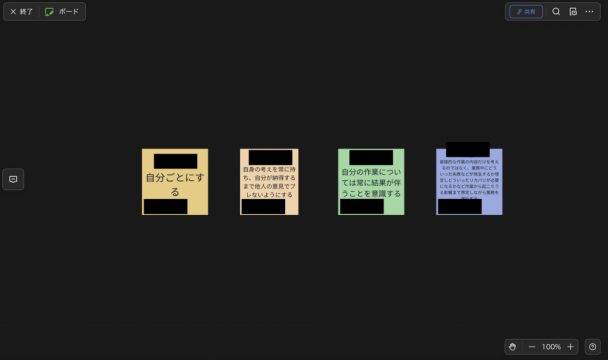
4.Larkシート、Larkスライドについて
Lark Docsには、ドキュメント作成機能以外にも、シートやスライドを作成する機能があります。
いずれも、表計算ツールとして、またスライド作成ツールとして基本的な機能を備えています。
4-1. Larkシートとは
Larkシートとは前述の通り、表計算ツールです。
Microsoft OfficeのExcelやGoogleスプレッドシートなど、従来の表計算ツールの機能のうち、基本的な機能はほとんど備わっています。
- ・データの書式設定
- └入力規則
- └条件付き書式
- └オートフィル
- ・関数
- └IF関数
- └LOOKUP関数
- └INDEX関数
- └COUNT関数
- ・ピボットテーブル
- ・グラフ
- └棒グラフ
- └折れ線グラフ
- └円グラフ
- └バブルチャート
また、ExcelファイルやCSVファイルをインポートすることも可能です。
4-2. Larkスライドとは
Larkスライドとは、プレゼンテーション作成ツールです。
こちらも、PowerPointやGoogleスライドといった従来のプレゼンテーション作成ツールの機能のうち、基本的な機能はほとんど備わっています。
- ・マスターやレイアウトの設定
- ・オブジェクトの挿入
- ・スタイルの設定
- ・アニメーション効果の追加
- ・プレゼンテーションの実施
また、PowerPointファイルをインポートすることも可能です。
5.まとめ
以上、Lark Docsについて、ドキュメント機能を中心に紹介しました。
Lark Docsには多種多様な機能が揃っており、本記事では紹介しきれなかったものも沢山あります。
弊社でも議事録としての導入が進んでいるほか、実は本ブログの下書きも、ドキュメントを活用しています。
評価制度の運用の中で、フォームとシートを連携して使用したりもしているのですが、そちらは個別事例として、別途記事にしたいと思っています。
長くなりましたが、本記事がLark導入の一助となれば幸いです。